Si vous ne jouez plus à un jeu spécifique, il est judicieux de le désinstaller de Steam sur votre ordinateur. Cela permet de libérer votre espace de stockage et de désencombrer votre bibliothèque Steam. Nous allons vous montrer deux façons différentes de le faire.
Sommaire
Facultatif : Sauvegarder les données de sauvegarde de Steam
Avant de vous débarrasser d’un jeu, sachez que vous perdrez toutes vos données de jeu sauvegardées. Si vous ne voulez pas que cela se produise, sauvegardez d’abord la progression de votre jeu. Vous pouvez la sauvegarder manuellement sur un disque dur physique ou laisser Steam la sauvegarder sur le Steam Cloud. Vous pourrez ensuite reprendre vos sessions de jeu si vous décidez de réinstaller le jeu. Nous abordons ici la méthode de sauvegarde sur le cloud, mais vous pouvez suivre notre guide pour les sauvegardes manuelles si vous préférez.
Pour effectuer une sauvegarde des données de jeu dans le nuage, lancez d’abord Steam et ouvrez la « Bibliothèque ». Ensuite, faites un clic droit sur le jeu dont vous voulez sauvegarder la progression et choisissez « Propriétés ».
Sélectionnez « Propriétés » dans le menu.
Sur l’écran « Général », activez l’option « Conserver les sauvegardes de jeux dans le nuage Steam pour [votre nom de jeu] ».
Activez l’option « Conserver les enregistrements de jeux dans le nuage Steam pour [votre nom de jeu] ».
C’est tout. Steam va maintenant sauvegarder automatiquement la progression du jeu sélectionné dans votre compte Steam sur le cloud. Vous êtes prêt à le désinstaller en utilisant la méthode que vous préférez.
Nos 10 meilleures offres de jeux de la vente d’été Steam 2022
Utiliser Steam pour désinstaller un jeu
Un moyen rapide de désinstaller un jeu est d’utiliser l’application Steam elle-même. Il suffit de localiser le jeu dans votre bibliothèque, puis de choisir une option pour le supprimer. Voici comment procéder.
Lancez l’application Steam sur votre ordinateur et connectez-vous à votre compte si ce n’est pas déjà fait. Découvrez ce qu’il faut faire si vous avez oublié votre mot de passe Steam.
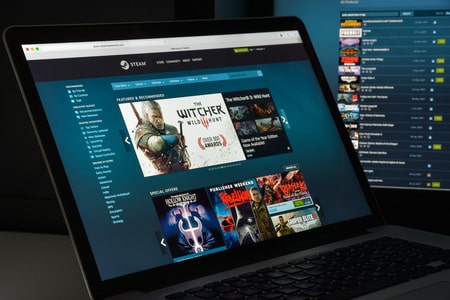
Dans la barre supérieure de Steam, sélectionnez « Bibliothèque » pour afficher vos jeux.
Sélectionnez » Bibliothèque » en haut de l’écran.
Sur l’écran « Bibliothèque », dans la barre latérale gauche, trouvez le jeu à supprimer. Ensuite, faites un clic droit sur ce jeu et choisissez Gérer > Désinstaller.
Sélectionnez Gérer > Désinstaller dans le menu.
Dans l’invite, choisissez « Désinstaller » pour confirmer votre choix.
Et c’est tout. Steam a supprimé le jeu sélectionné de votre ordinateur. Profitez-en !
Utiliser les paramètres de Windows pour supprimer un jeu Steam
Une autre façon de désinstaller les jeux Steam est d’utiliser l’application Paramètres de Windows. Lorsque vous utilisez cette méthode, au dernier moment, l’application Steam s’ouvre pour vous permettre de terminer la suppression de votre jeu.
Pour utiliser cette méthode, lancez d’abord les Paramètres en appuyant sur Windows+i.
Dans l’écran Paramètres, sélectionnez « Apps ».
Choisissez « Apps » dans Paramètres.
Sur la page de l’application, trouvez le jeu à supprimer. Ensuite, cliquez sur le jeu et sélectionnez « Désinstaller ».
Choisissez « Désinstaller » dans l’invite. Ensuite, sélectionnez « Oui » dans l’invite « Contrôle de compte d’utilisateur ».
Sélectionnez « Uninstall » dans l’invite.
Vous verrez apparaître l’invite « Uninstall » de Steam. Choisissez « Uninstall ».
Le jeu que vous avez choisi est maintenant supprimé de votre ordinateur. Pour rejouer au jeu, installez-le à nouveau dans Steam.
Si vous supprimez des jeux Steam pour désencombrer votre PC, pensez à vider le cache de votre ordinateur Windows 10 ou Windows 11. Cela permet de se débarrasser des fichiers indésirables de votre machine.

Top et très facile, votre méthode, merci.